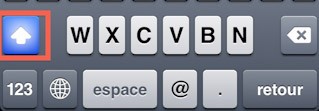
Comment désactiver ou configurer le correcteur orthographique automatique et la saisie automatique de l’iPhone ? (iGenius)
Le clavier virtuel de l’iPhone a changé la façon dont on tape nos messages dans un téléphone en la rendant beaucoup plus pratique. Comme les touches du clavier virtuel sont très proches, Apple a intégré un correcteur orthographique et une saisie automatique qui finit les fins de mots pour nous mais qui permet aussi de corriger les fautes de frappe. Cet outil est configurable et recèle des options intéressantes.
Tout d’abord si vous êtes fatigué d’envoyer des SMS sans queue ni tête qui attirent les moqueries de vos correspondants parce que le correcteur corrige après vous juste pendant l’envoi du SMS, vous pouvez tout bonnement désactiver le correcteur. Pour cela, ouvrir l’application « Réglages »:
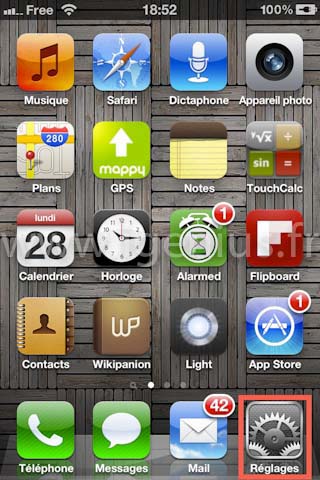
Puis aller à la rubrique « Général »:
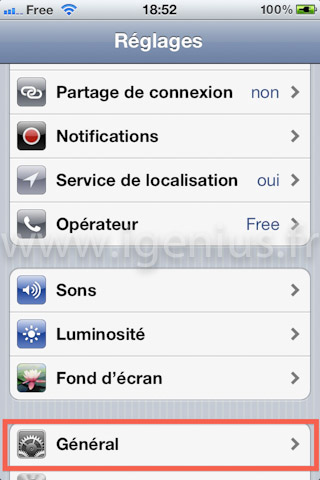
Et enfin dans la rubrique « Clavier »
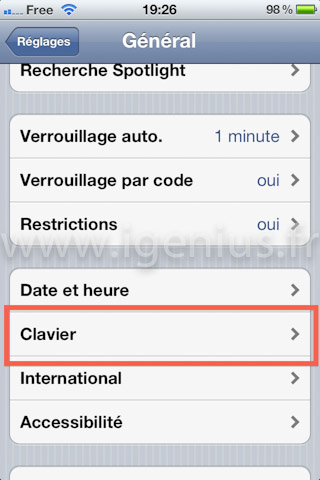
Une fois dans les réglages du clavier, si vous désactiver l’interrupteur « Correction auto. » en poussant le commutateur vers la gauche, la correction automatique sera désactivée:
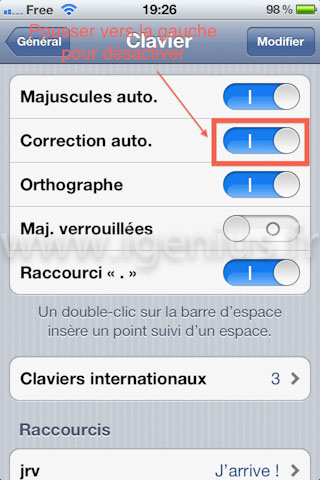
Dans ce cas, vous n’enverrez que ce que vous avez réellement tapé, y compris vos fautes de frappe. Il s’avère qu’en général, ce correcteur est utile car il est assez intelligent pour nous corriger et s’adapter à nos messages. Donc la plupart du temps c’est plus utile de le laisser activé.
D’autres éléments peuvent être configurés dans les réglages clavier:
- Majuscules auto.: l’iPhone ajoute automatiquement des majuscules dans vos phrases lorsqu’il détecte qu’il en faut
- Orthographe: souligne les mots non reconnus de vos messages en rouge pour vous signaler d’éventuelles erreurs.
- Maj. verrouillées: cette option est désactivée par défaut mais peut être très utile si vous aimez taper de longs messages en majuscule. Son activation se fait en 2 étapes: tout d’abord activer l’option en poussant l’interrupteur vers la droite. Ensuite lorsque vous tapez vos messages, il faut tapoter deux fois rapidement sur la touche majuscule du clavier virtuel jusque ce qu’il s’illumine en bleu, comme sur l’illustration:
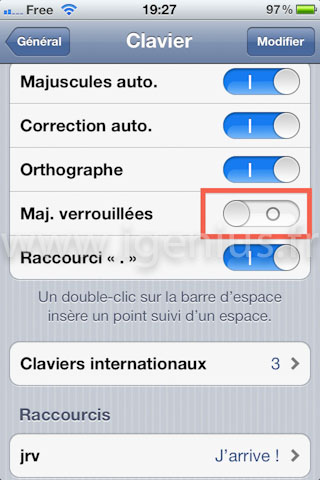
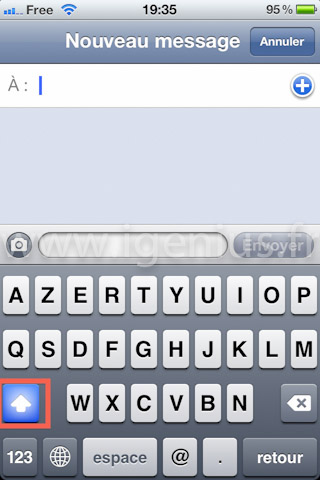
- Raccourci « . ».: cette option permet de rajouter un point à la fin de vos phrases en tapotant simplement 2 fois sur la barre d’espace, au lieu d’aller chercher la vraie touche pour le point. Pratique !
Enfin, il reste deux options méconnues mais fort utiles. L’option « Clavier internationaux » permet d’ajouter un clavier d’un autre pays à votre clavier virtuel. Par exemple vous pouvez avoir un clavier QWERTY pour l’anglais ou un clavier en japonais ou en chinois. Ce que l’on sait moins c’est qu’utiliser un autre clavier change également le correcteur orthographique. Par exemple, si vous tapez des messages ou des notes à la fois en français et en anglais, vous pouvez vous en tirer avec un clavier AZERTY français. Mais c’est assez embêtant car le correcteur orthographique ne comprend pas les mots anglais lorsque le clavier est français et essaye de les corriger. C’est fastidieux. La solution à ce problème est d’ajouter un autre clavier. Par exemple, vous pouvez ajouter un clavier anglais en plus du clavier français et laisser les deux cohabiter:
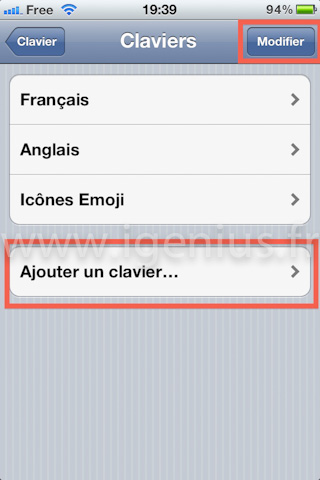
Vous pouvez modifier quel est le clavier par défaut en tapotant sur « Modifier » et en utilisant les poignées pour les intervertir:
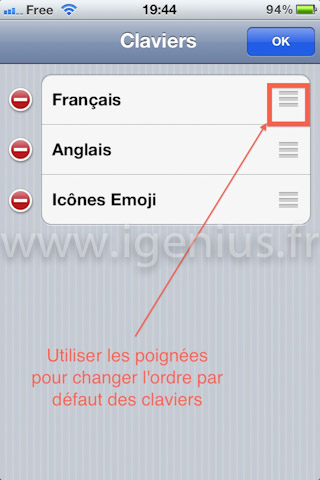
Enfin pour changer de clavier lorsque vous êtes en train d’écrire, rien de plus simple, il suffit de taper sur la touche en forme de globe sur le clavier virtuel, comme sur l’illustration:
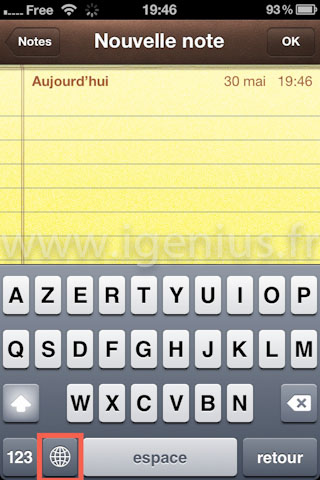
Ceci vous fera changer de clavier, dans l’ordre que vous avez défini juste avant et donc changera également le correcteur orthographique.
Enfin, une dernière option du clavier concerne les Raccourcis. Vous pouvez ajouter des raccourcis pour des mots ou des phrases longues ou fréquentes. Exemple: vous pouvez définir que la combinaison de lettres « jrv » est un raccourci pour la phrase « J’arrive ! ». A chaque fois que vous taperez « jrv » dans vos messages, le correcteur le transformera en « J’arrive ! » pour vous. Vous pouvez ainsi définir les raccourcis que vous voulez.
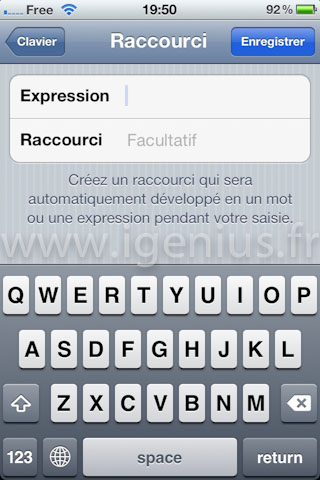
Remarque: pour retirer un raccourci, cliquer sur « Modifier » sur la page des options de clavier:
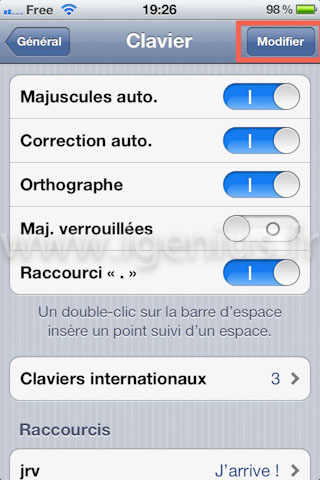
Editeur: iGenius est le manuel illustré de votre iPhone. Des explications pas à pas et illustrées de toutes les fonctionnalités, simples ou cachées, de votre iPhone. Le reste du manuel est sur la page d’iGenius: iGenius.









Oui merci grâce a vous je viens de comprendre beaucoup de choses
J’écris autant en Anglais qu’en Français sans me préoccuper des Clavier Azerty ou qwerty au pif je vis en asie mon ordi ayayan un clavier mi – qwerty mi – Thaï sur l’i Phone je ne faisais pas attention et écrivant en Français avec un clavier qwerty j’avais des corrections anglaises suurtout pour tous les mots qui commencent pareil… vous venez de me soulager re-merci
Bonjour.
C’est bien mais peut on modifier des corrections ? Ajouter ou supprimer des mots dans le correcteur. Exemple quand j’écris chere le correcteur ne met plus l’accent grave. Que peut on faire pour ça ?
Merci.
Sinon c’est très bien et ça corrige bien sauf quand on se retrouve avec des mots qui n’ont rien à voir avec ce qu’on voulait écrire. Comme par exemple mon « l’oignon » au lieu de mon « identifiant » ça fait rire souvent mais ça fout la honte et puis celui qui reçoit ne comprend rien…
Merci.
Cordialement.
J’ai achete9 mon premier otanidreur en 1983 (un ZX Spectrum) et mon premier Apple en 84 Malgre9 mon grand e2ge(48) je rede9couvre, avec gourmandise, tous les jours, l’informatique J’ai toujours e9te9 e0 l’affut, of9 que mes missions me conduisent, pour m’enrichir en matie8re de nouvelles techno. aujourd’hui, j’ai eu le plaisir de visionner le boulot que notre ami fait pour nous et je l’ai compare9 e0 ce ce produisent d’autres geeks (remplis de bonne volonte9, certes ) : y a pas photo ! Bravo pour l’approche pe9dagogique, l’humilite9 et le choix pertinent des sujets. Ree7ois mes encouragements ainsi que mes remerciements. Marc (ancien consultant en inge9nierie pe9dagogique et ancien charge9 de mission aupre8s du gouvernement italien Ancien en bcp de choses et nouveau en iPad lol ). Appels de phares, camarade, et vive le web communautaire !
merci pour toutes les informations , c’est vraiment utile 🙂